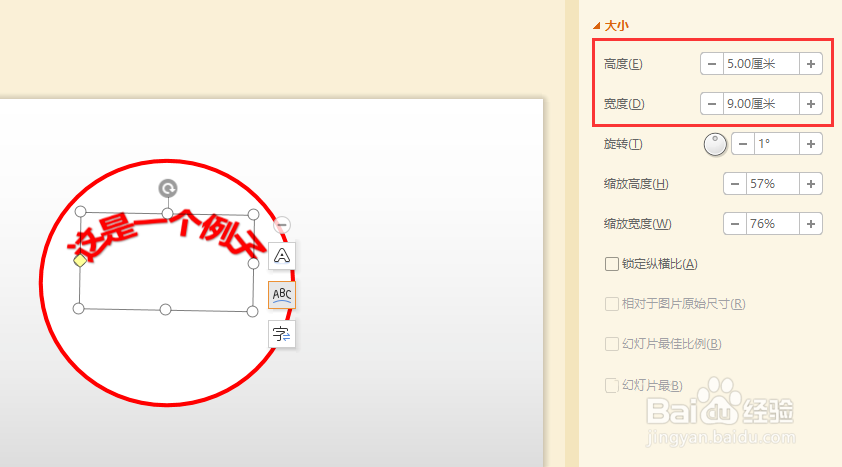1、打开WPS,选择演示,新建一个空白文档;
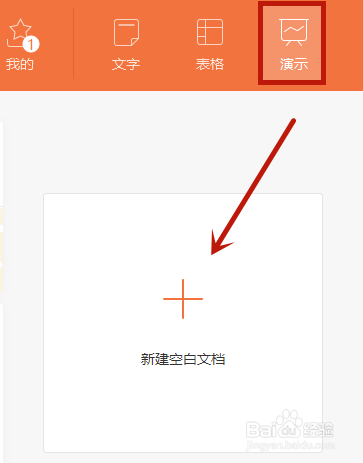
2、点击“插入”选择“形状”,在里面我们选中“椭圆形”并在空白处画好一个圆形;
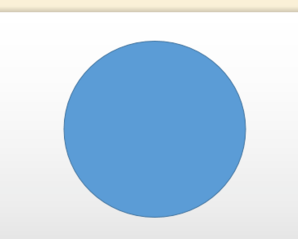

3、紧接着我们选中圆形点击功能区上的“填充”将颜色设定为白色;
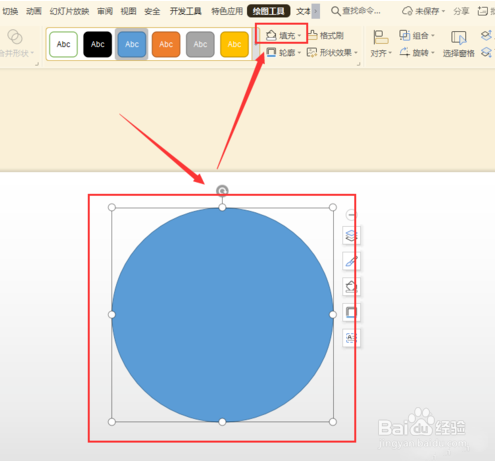

4、点击“轮廓”选择“更多设置”,将圆形的宽度设定为6磅左右使其变宽;

5、接下面选择“插入”选择“艺术字”选择第一个,随便拟入公司名字;

6、随机选中文本,文本填充选择“红色”,“文本效果”选择“转换”点击“上弯弧”;

7、设置好之后对文本的大小以及宽度高度进行一定程序的调整即可;
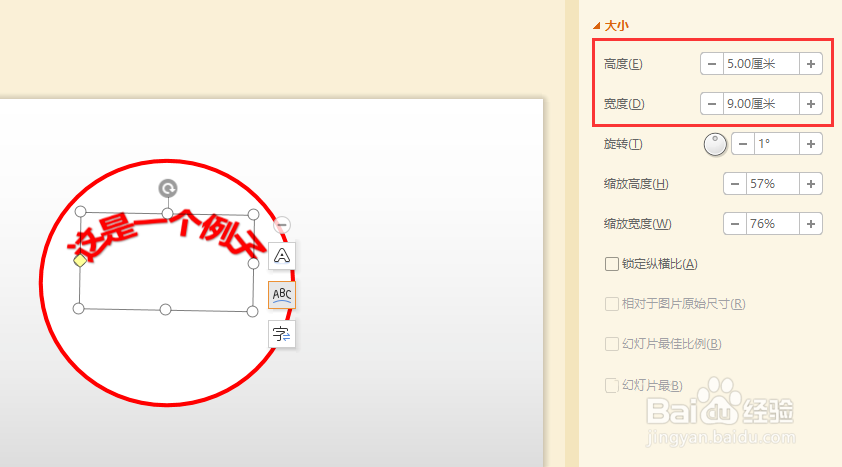
时间:2024-10-12 22:28:38
1、打开WPS,选择演示,新建一个空白文档;
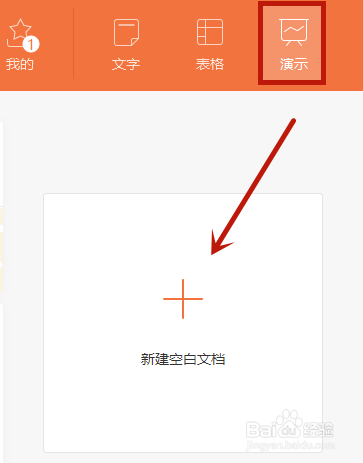
2、点击“插入”选择“形状”,在里面我们选中“椭圆形”并在空白处画好一个圆形;
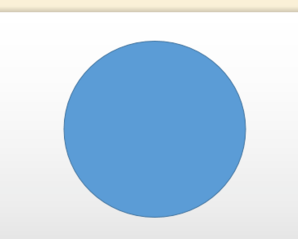

3、紧接着我们选中圆形点击功能区上的“填充”将颜色设定为白色;
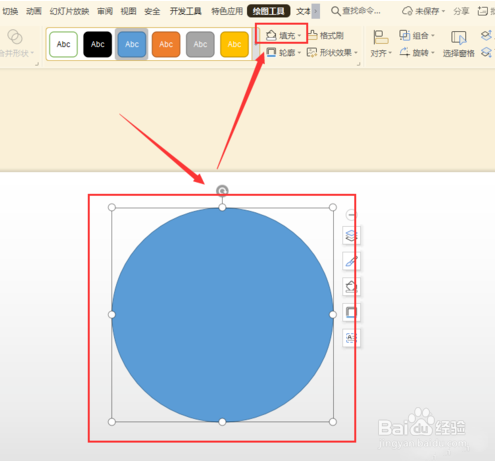

4、点击“轮廓”选择“更多设置”,将圆形的宽度设定为6磅左右使其变宽;

5、接下面选择“插入”选择“艺术字”选择第一个,随便拟入公司名字;

6、随机选中文本,文本填充选择“红色”,“文本效果”选择“转换”点击“上弯弧”;

7、设置好之后对文本的大小以及宽度高度进行一定程序的调整即可;